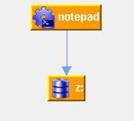第三章 Windows应用配置实例篇
(一)、文件共享配置实例
需求为:客户端可用通过网络名为Alias或IP地址192.168.0.240访问到磁盘整列(或镜像磁盘卷)中共享的文件夹share.
安装前请再次阅读《第一章 安装篇》中的《安装前的准备》小节。
1)、配置前的检测
![]() 群集中的主机都能访问到共享磁盘,该共享磁盘卷挂载到系统的盘符都为Z:(此步骤只是用于使用共享磁盘柜的方式)
群集中的主机都能访问到共享磁盘,该共享磁盘卷挂载到系统的盘符都为Z:(此步骤只是用于使用共享磁盘柜的方式)
![]() 两台主机上分别规划一个分区(partition)做镜像资源,分区大小最好一样。并且用Windows的NTFS格式做好格式化(此步骤只适用于使用镜像磁盘的方式)
两台主机上分别规划一个分区(partition)做镜像资源,分区大小最好一样。并且用Windows的NTFS格式做好格式化(此步骤只适用于使用镜像磁盘的方式)
![]() Z:盘中存在share文件夹,并且没有设置为共享。
Z:盘中存在share文件夹,并且没有设置为共享。
![]() 网络中不存在Alias网络名,同时也不存在192.168.0.240
IP地址。
网络中不存在Alias网络名,同时也不存在192.168.0.240
IP地址。
![]() 在每个主机上把共享卷的盘符去掉。
在每个主机上把共享卷的盘符去掉。
![]() 每个主机上公网上必须存在一个IP地址,其网段和虚拟IP地址的网段相同,即都属于192.168.0.1~192.168.0.244之间的地址。(如果不需要别名,这点不用做限制)。
每个主机上公网上必须存在一个IP地址,其网段和虚拟IP地址的网段相同,即都属于192.168.0.1~192.168.0.244之间的地址。(如果不需要别名,这点不用做限制)。
2)、基本配置
![]() 参考第三章《基本配置篇》完成群集的基本配置。
参考第三章《基本配置篇》完成群集的基本配置。
![]() 镜像磁盘需要建立镜像类型的资源组。
镜像磁盘需要建立镜像类型的资源组。
3)、配置IP资源
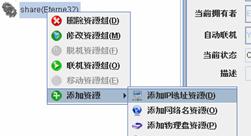
选中树节点中资源组share,点击右键,选取“添加IP地址资源”弹出设置IP资源窗口。
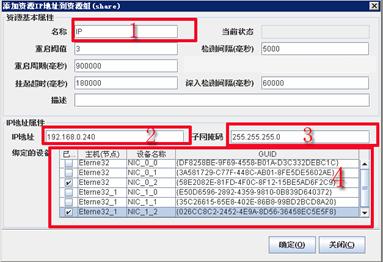
第一步:填入该IP资源的名称,不要同以前的名字重复。填入“IP”名字。
第二步:填入浮动的IP地址,填入192.168.0.240。
第三步:填入该浮动IP地址的子网掩码,填入255.255.255.0。
第四步:选定该IP地址要挂载的具体网卡,选取NIC_0_2和NIC_1_2网卡。
其它参数根据实际不同可以自行设定。
4)、配置网络名资源
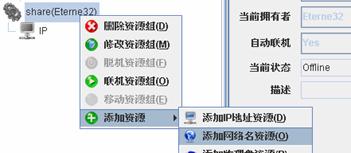
选中树节点中资源组share,点击右键,选取“添加网络名资源”弹出设置网络名资源窗口。
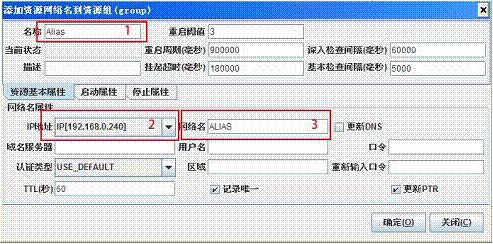
第一步:写入网络名资源名称:Alias
第二步:选定配置的IP资源:192.168.0.240。
第三步:填写网络名称:ALIAS,必须为大写字母。
其它参数根据实际不同可以自行设定。
5)、配置物理盘资源(针对共享磁盘)
该配置是针对共享磁盘方式(EterneCluster-DN/EterneCluster-MN),如果是镜像方式(EterneMirrorHA/EterneMirrorCluster)请参考下一步.
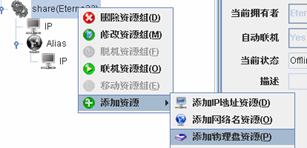
选中树节点中资源组share,点击右键,选取“添加物理磁盘资源”弹出物理磁盘资源窗口。
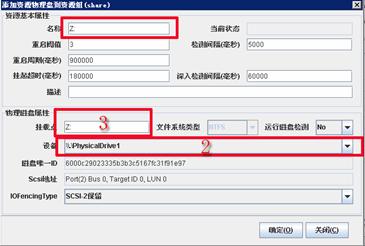
第一步:设置该物理盘资源名字:Z:。
第二步:选择磁盘阵列的具体设备:\\.physicalDrive1。
第三步:设置该卷的挂载点:Z:
其它参数根据实际不同可以自行设定。
注:镜像磁盘方式忽略此步骤。
6)、配置物理盘资源(针对镜像磁盘)
该配置是针对镜像方式(EterneMirrorHA/EterneMirrorCluster),如果是共享磁盘方式(EterneCluster-DN/EterneCluster-MN)请参考上一步.
配置前的准备工作:
![]() 两台主机上分别规划一个分区(partition)做镜像资源,分区大小最好一样。并且用Windows的NTFS格式做好格式化
两台主机上分别规划一个分区(partition)做镜像资源,分区大小最好一样。并且用Windows的NTFS格式做好格式化

选中树节点中资源组镜像资源组,点击右键,选取“添加物镜像资源”弹出镜像磁盘资源窗口。
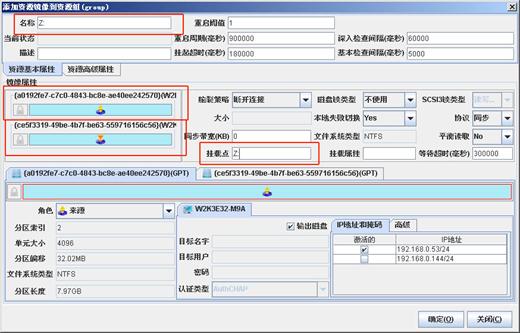
第一步:设置该物理盘资源名字:Z:。
第二步:选择主机A的磁盘{a0192fe7-c7c0-4843-bc8e-ae40ee242570},其大小为7.97GB为来源盘![]() ,选择主机B的磁盘{c35f3319-49be-4b7f-be63-559716156c56},其大小为7.97GB为目标盘
,选择主机B的磁盘{c35f3319-49be-4b7f-be63-559716156c56},其大小为7.97GB为目标盘![]() 。其他的为默认选项,也可根据实际不同可以自行设定。
。其他的为默认选项,也可根据实际不同可以自行设定。
第三步:设置该卷的挂载点:Z:
其它参数根据实际不同可以自行设定。
注:共享磁盘方式忽略此步骤。
禁止在磁盘管理器里对双机映射过来的磁盘进行删除磁盘分区/逻辑卷/格式化等操作。否则将会造成系统毁掉或者数据丢失的严重后果!!!
7)、配置共享文件资源
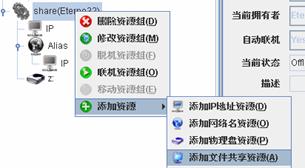
选中树节点中资源组share,点击右键,选取“添加文件共享资源”弹出文件共享资源窗口。
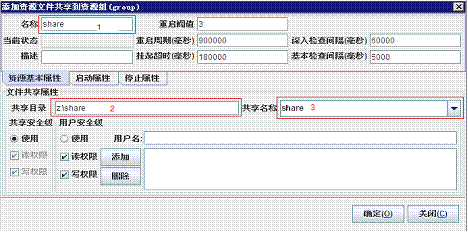
第一步:设定该共享文件资源名字:share
第二步:设置共享目录:z:\share。必须是绝对路径。
第三步:设置网络共享名字。
其它参数根据实际不同可以自行设定。
8)、配置共享文件资源依赖

选中树节点中share资源,点击右键,选取“添加资源依赖”弹出资源依赖窗口。
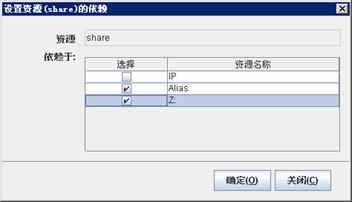
选取该文件共享必须依赖的网络名资源和物理盘资源,最后形成的资源依赖关系图为:
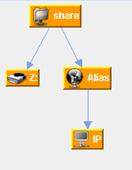
该图可以通过资源组share中“资源的依赖”Table栏中看到。
(二)、IIS快速切换资源组实例
需求为:只是IIS服务,没有后台数据库,并且数据更新很慢。如果切换需要1-3分钟,那么客户会无法容忍这么长时间的中断,因而cluster采用配置快速切换的配置解决该案例。
因而建议客户使用Cluster的快速切换资源组配置,其原理为:
1. 客户只通过虚拟IP地址:192.168.0.240去访问IIS服务。
2. 在运行的过程中,两台服务器的IIS服务都处在运行状态。
3. 一旦主机的IIS服务出现故障,将迅速的把ip切换到备机,由备机对客户端提供服务,因而切换时间控制在3秒之内。
4. 当IIS程序内容发生改变时,要分别在两台服务器进行手动更新。
注意:快速切换资源组不能配置共享磁盘资源,如果业务的相关内容发生改变,必须通过手工或第三方软件进行数据一致性。因而快速切换资源组,只适用于企业不关心数据一致性的情况,譬如配置中间件服务,WEB服务等资源时,建议使用快速切换资源组功能。通常快速切换的时间在3秒之内,对客户端影响最小。
IIS 6及以下版本会启动三个服务IISADMIN, HTTPFilter, W3SVC三个服务,W3SVC依赖于HTTPFilter服务,HTTPFilter依赖于IISADMIN服务。而IIS 7版本以上则为另外三个服务: AppHostSvc,W3SVC,WAS;AppHostSvc无依赖关系,W3SVC依赖于WAS服务。下面以IIS 6及以下版本为例。
安装前请再次阅读《第一章 安装篇》中的《安装前的准备》小节。
1)、配置前的检测
![]() 主备机都必须安装上IIS服务,
主备机都必须安装上IIS服务,
![]() 网络中也不存在192.168.0.240 IP地址。
网络中也不存在192.168.0.240 IP地址。
2)、基本配置
![]() 参考第三章《基本配置篇》完成群集的基本配置。但在选择资源组配置时,一定要选中“快速切换”一栏,具体见下图:
参考第三章《基本配置篇》完成群集的基本配置。但在选择资源组配置时,一定要选中“快速切换”一栏,具体见下图:
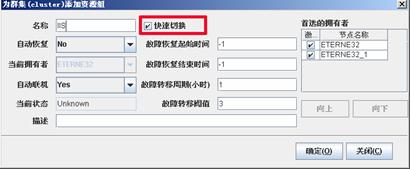
3)、配置IP资源
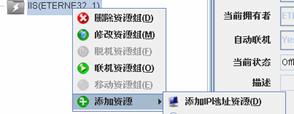
选中树节点中资源组IIS,点击右键,选取“添加IP地址资源”弹出设置IP资源窗口。
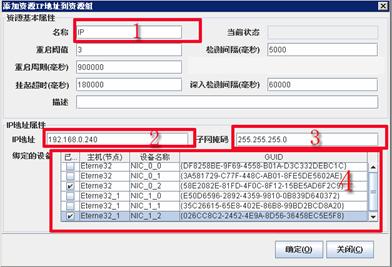
第一步:填入该IP资源的名称,不要同以前的名字重复。填入“IP”名字。
第二步:填入浮动的IP地址,填入192.168.0.240。
第三步:填入该浮动IP地址的子网掩码,填入255.255.255.0。
第四步:选定该IP地址要挂载的具体网卡,选取NIC_0_2和NIC_1_2网卡。
其它参数根据实际不同可以自行设定。
4)、配置IISADMIN资源
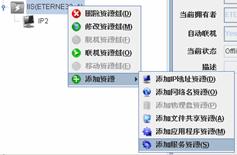
选中树节点中资源组IIS,点击右键,选取“添加服务资源”弹出设置资源资源窗口。
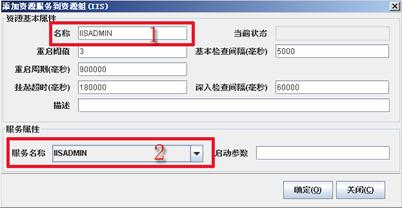
第一步:填入该资源的名称,不要同以前的名字重复。填入“IISADMIN”名字。
第二步:服务名称下拉列表中选择IISADMIN服务。
其它参数根据实际不同可以自行设定。
5)、配置HTTPFilter资源
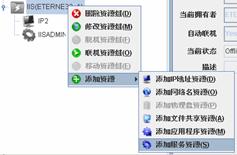
选中树节点中资源组IIS,点击右键,选取“添加服务资源”弹出设置资源资源窗口。
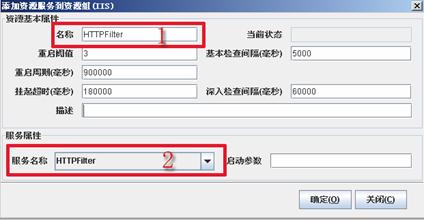
第一步:填入该资源的名称,不要同以前的名字重复。填入“HTTPFilter”名字。
第二步:服务名称下拉列表中选择HTTPFilter服务。
其它参数根据实际不同可以自行设定。
6)、配置W3SVC资源
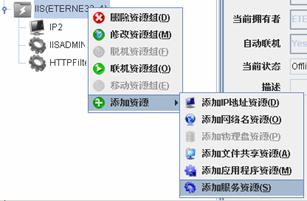
选中树节点中资源组IIS,点击右键,选取“添加服务资源”弹出设置资源资源窗口。
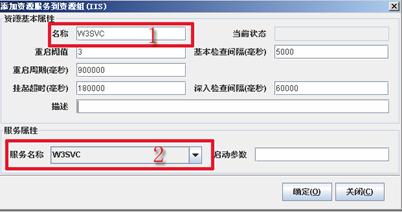
第一步:填入该资源的名称,不要同以前的名字重复。填入“W3SVC”名字。
第二步:服务名称下拉列表中选择W3SVC服务。
其它参数根据实际不同可以自行设定。
7)、建立HTTPFilter资源依赖
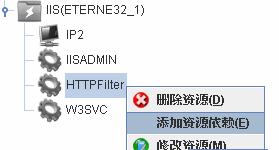
选中树节点中HTTPFilter资源,点击右键,选取“添加资源依赖”弹出资源依赖窗口。

如图选择IISADMIN资源作为依赖,在该列表中将不会列出IP和网络名资源。
8)、建立W3SVC资源依赖

选中树节点中W3SVC资源,点击右键,选取“添加资源依赖”弹出资源依赖窗口。

如图选择HTTPFilter资源作为依赖,在该列表中将不会列出IP和网络名资源。
9)、IIS资源组依赖关系图
通过资源组IIS中“资源的依赖”Table栏中看到下面的关系图:
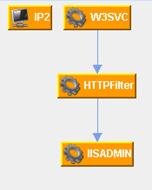
以上为IIS 6及以下版本的资源依赖关系图,IIS 7及以上版本的资源依赖关系图为:
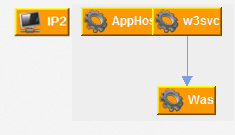
(三)、MSSQLSERVER 配置实例
需求为:客户端可用通过IP地址192.168.0.240访问到MSSQLSERVER的服务。
安装前请再次阅读《第一章 安装篇》中的《安装前的准备》小节。
1)、配置前的检测
![]() 群集中的主机都能访问到共享磁盘,该共享磁盘卷挂载到系统的盘符都为Z:(该盘符用户可以自由设定)。此步骤仅适用于共享磁盘的资源。
群集中的主机都能访问到共享磁盘,该共享磁盘卷挂载到系统的盘符都为Z:(该盘符用户可以自由设定)。此步骤仅适用于共享磁盘的资源。
![]() 两台主机上分别规划一个分区(partition)做镜像资源,分区大小最好一样。并且用Windows的NTFS格式做好格式化,此步骤只适用于使用镜像磁盘的方式。
两台主机上分别规划一个分区(partition)做镜像资源,分区大小最好一样。并且用Windows的NTFS格式做好格式化,此步骤只适用于使用镜像磁盘的方式。
![]() 网络中不存在192.168.0.240 IP地址。
网络中不存在192.168.0.240 IP地址。
2)、安装MSSQLSERVER
a)、安装前准备
![]() 要确定SQL系统安装目录和数据库的安装目录分配方式。最佳的分配方式是系统目录放到本地盘,数据库目录放到共享磁盘(或者镜像磁盘)中。
要确定SQL系统安装目录和数据库的安装目录分配方式。最佳的分配方式是系统目录放到本地盘,数据库目录放到共享磁盘(或者镜像磁盘)中。
![]() 每个主机上公网上必须存在一个IP地址,其网段和虚拟IP地址的网段相同,即都属于192.168.0.1~192.168.0.244之间的地址。(如果不需要别名,这点不用做限制)。
每个主机上公网上必须存在一个IP地址,其网段和虚拟IP地址的网段相同,即都属于192.168.0.1~192.168.0.244之间的地址。(如果不需要别名,这点不用做限制)。
b)、首主机节点安装
![]() 关闭其它主机。
关闭其它主机。
![]() 按照SQL相关手册进行安装SQL。
按照SQL相关手册进行安装SQL。
![]() 安装的注意事项:
安装的注意事项:
![]() 数据库文件一定要安装到共享磁盘中。
数据库文件一定要安装到共享磁盘中。
![]() 如果主机都在域中,则需要选择“使用域用户帐户”,输入用户名、密码和域名。
如果主机都在域中,则需要选择“使用域用户帐户”,输入用户名、密码和域名。
![]() 如果需要安装多个数据库实例,那么在选择安装实例的时候不要选择“默认”方式,这样可以给出自己的实例名称。
如果需要安装多个数据库实例,那么在选择安装实例的时候不要选择“默认”方式,这样可以给出自己的实例名称。
![]() SQL
2008中要注意事项:
SQL
2008中要注意事项:
![]() 选择实例时,实例的根目录最好选择到共享磁盘中。
选择实例时,实例的根目录最好选择到共享磁盘中。
![]() 选择服务账户时,需要选择帐号NT_AUTHORITY\SYSTEM。
选择服务账户时,需要选择帐号NT_AUTHORITY\SYSTEM。
![]() 验证模式选择时,注意要用混合模式。
验证模式选择时,注意要用混合模式。
![]() 安装完毕,在控制面板的服务中把SQLSERVER的服务停止并设置成手工启动方式。
安装完毕,在控制面板的服务中把SQLSERVER的服务停止并设置成手工启动方式。
c)、其它主机节点安装
![]() 按照b)步骤依次在其他节点上安装上MSSQLSERVER。
按照b)步骤依次在其他节点上安装上MSSQLSERVER。
d)、安装后的检测
![]() 把所有主机节点都启动。
把所有主机节点都启动。
![]() 所有节点主机的SQL服务全部停止。
所有节点主机的SQL服务全部停止。
![]() 启动首节点SQL服务并且能够正常启动,并在客户端能够访问该SQL。检测完毕后,停止该SQL服务,检测期间不要写数据。
启动首节点SQL服务并且能够正常启动,并在客户端能够访问该SQL。检测完毕后,停止该SQL服务,检测期间不要写数据。
![]() 依次按照上面步骤检测其它节点
依次按照上面步骤检测其它节点
3)、配置前的检测
![]() 在每个主机上把共享卷的盘符去掉。
在每个主机上把共享卷的盘符去掉。
4)、基本配置
![]() 参考第三章《基本配置篇》完成群集的基本配置。
参考第三章《基本配置篇》完成群集的基本配置。
5)、配置IP资源
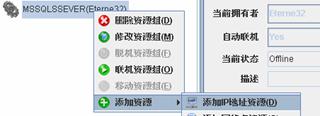
选中树节点中资源组MSSQLSERVER,点击右键,选取“添加IP地址资源”弹出设置IP资源窗口。
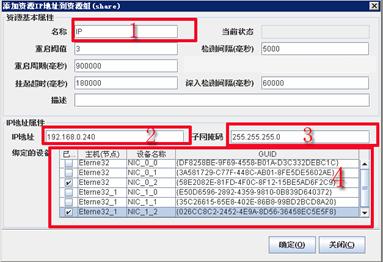
第一步:填入该IP资源的名称,不要同以前的名字重复。填入“IP”名字。
第二步:填入浮动的IP地址,填入192.168.0.240。
第三步:填入该浮动IP地址的子网掩码,填入255.255.255.0。
第四步:选定该IP地址要挂载的具体网卡,选取NIC_0_2和NIC_1_2网卡。
其它参数根据实际不同可以自行设定。
6)、配置物理盘资源(针对共享磁盘)
该配置是针对共享磁盘方式(EterneCluster-DN/EterneCluster-MN),如果是镜像方式(EterneMirrorHA/EterneMirrorCluster)请参考下一步.
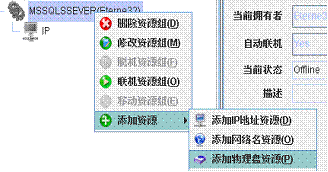
选中树节点中资源组MSSQLSERVER,点击右键,选取“添加物理磁盘资源”弹出物理磁盘资源窗口。

第一步:设置该物理盘资源名字:Z:。
第二步:选择磁盘阵列的具体设备:\\.physicalDrive1。
第三步:设置该卷的挂载点:Z:
其它参数根据实际不同可以自行设定。
注:镜像磁盘方式忽略此步骤。
7)、配置物理盘资源(针对镜像磁盘)
该配置是针对镜像方式(EterneMirrorHA/EterneMirrorCluster),如果是共享磁盘方式(EterneCluster-DN/EterneCluster-MN)请参考上一步.
配置前的准备工作:
![]() 两台主机上分别规划一个分区(partition)做镜像资源,分区大小最好一样。并且用Windows的NTFS格式做好格式化
两台主机上分别规划一个分区(partition)做镜像资源,分区大小最好一样。并且用Windows的NTFS格式做好格式化

选中树节点中资源组镜像资源组MSSQLSERVER,点击右键,选取“添加物镜像资源”弹出镜像磁盘资源窗口。
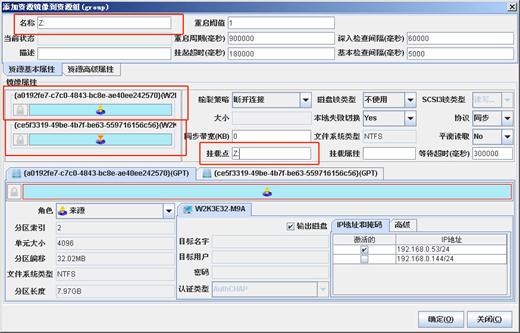
第一步:设置该物理盘资源名字:Z:。
第二步:选择主机A的磁盘{a0192fe7-c7c0-4843-bc8e-ae40ee242570},其大小为7.97GB为来源盘![]() ,选择主机B的磁盘{c35f3319-49be-4b7f-be63-559716156c56},其大小为7.97GB为目标盘
,选择主机B的磁盘{c35f3319-49be-4b7f-be63-559716156c56},其大小为7.97GB为目标盘![]() 。其他的为默认选项,也可根据实际不同可以自行设定。
。其他的为默认选项,也可根据实际不同可以自行设定。
第三步:设置该卷的挂载点:Z:
其它参数根据实际不同可以自行设定。
注:共享磁盘方式忽略此步骤。
禁止在磁盘管理器里对双机映射过来的磁盘进行删除磁盘分区/逻辑卷/格式化等操作。否则将会造成系统毁掉或者数据丢失的严重后果!!!
8)、添加MSSQLSERVER资源
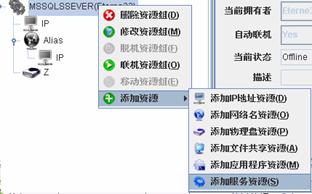
选中树节点中资源组MSSQLSERVER,点击右键,选取“添加服务资源”弹出添加资源服务到资源组窗口。
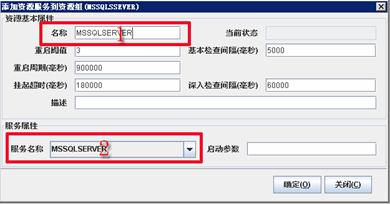
第一步:设定该服务资源名字:MSSQLSERVER。
第二步:在服务名称的下列条中,选择MSSQLSERVER服务。
如果SQLSERVER带入的时间或停止的时间比较长,可以修改“挂起超时”一栏的值。
其它参数根据实际不同可以自行设定。
9)、添加SQLSERVERAGENT资源
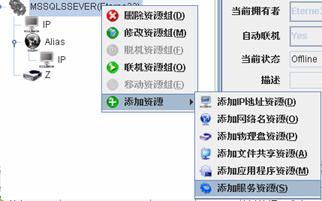
选中树节点中资源组MSSQLSERVER,点击右键,选取“添加服务资源”弹出添加资源服务到资源组窗口。
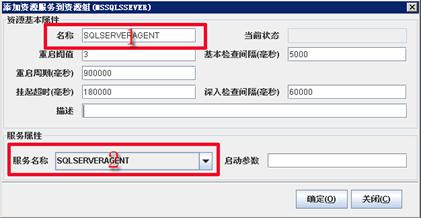
第一步:设定该服务资源名字:SQLSERVERAGENT。
第二步:在服务名称的下列条中,选择SQLSERVERAGENT服务。
其它参数根据实际不同可以自行设定。
10)、建立MSSQLSERVER资源依赖
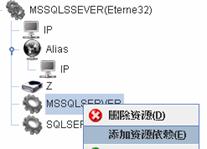
选中树节点中MSSQLSERVER资源,点击右键,选取“添加资源依赖”弹出资源依赖窗口。
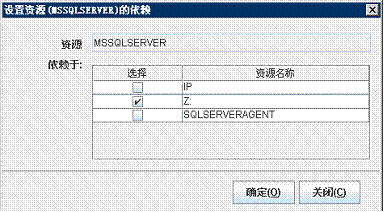
选取MSSQLSERVER服务依赖的IP和共享磁盘:Z:。
11)、建立SQLSERVERAGENT资源依赖
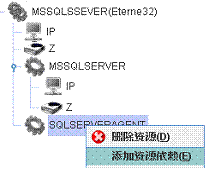
选中树节点中SQLSERVERAGENT资源,点击右键,选取“添加资源依赖”弹出资源依赖窗口。
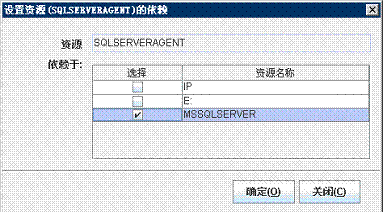
选取SQLSERVERAGENT服务依赖的资源:MSSQLSERVER。对于IP,E:等资源的依赖,因MSSQLSERVER已经包含了这种依赖关系,因而不用再去建立。
12)、MSSQLSERVER资源组的资源关系图
通过资源组MSSQLSERVER中“资源的依赖”Table栏中看到下面的关系图:
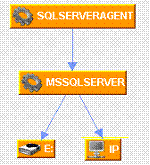
(四)、ORACLE 配置实例
需求为:客户端可用通过IP地址192.168.0.244访问到Oracle实例orcl的服务。
安装前请再次阅读《第一章 安装篇》中的《安装前的准备》小节。
1)、配置前的检测
![]() 群集中的主机都能访问到共享磁盘,该共享磁盘卷挂载到系统的盘符都为E:(该盘符用户可以自由设定)。
群集中的主机都能访问到共享磁盘,该共享磁盘卷挂载到系统的盘符都为E:(该盘符用户可以自由设定)。
![]() 网络中不存在192.168.0.240 IP地址。
网络中不存在192.168.0.240 IP地址。
2)、安装Oracle
a)、安装前准备
![]() 要确定Oracle系统安装目录和数据库的安装目录分配方式。配置群集一般Oracle系统目录放到本地盘,数据库目录放到共享磁盘(或者镜像磁盘)中。
要确定Oracle系统安装目录和数据库的安装目录分配方式。配置群集一般Oracle系统目录放到本地盘,数据库目录放到共享磁盘(或者镜像磁盘)中。
![]() 每个主机上公网上必须存在一个IP地址,其网段和虚拟IP地址的网段相同,即都属于192.168.0.1~192.168.0.244之间的地址。
每个主机上公网上必须存在一个IP地址,其网段和虚拟IP地址的网段相同,即都属于192.168.0.1~192.168.0.244之间的地址。
b)、首主机节点安装
![]() 关闭其它主机。
关闭其它主机。
![]() 按照Oracle相关手册进行安装Oracle。
按照Oracle相关手册进行安装Oracle。
![]() 安装的注意事项:
安装的注意事项:
![]() Oracle数据库文件一定要安装到共享磁盘中,并且每台主机指定的数据库路径要相同。
Oracle数据库文件一定要安装到共享磁盘中,并且每台主机指定的数据库路径要相同。
![]() 每台主机安装的产品名称一定要相同,因为其会对应一个listener服务名称,如果不同,那么群集无法配置listener监控。
每台主机安装的产品名称一定要相同,因为其会对应一个listener服务名称,如果不同,那么群集无法配置listener监控。
![]() 数据实例名字以及数据库的SID要相同。
数据实例名字以及数据库的SID要相同。
![]() 如果需要安装多个数据库实例,那么在选择安装实例的时候不要选择“默认”方式,这样可以给出自己的实例名称。
如果需要安装多个数据库实例,那么在选择安装实例的时候不要选择“默认”方式,这样可以给出自己的实例名称。
![]() 安装完毕,在控制面板的服务中把Oracle实例的服务和相关的Listener服务停止并设置成手工启动方式,譬如为“OracleServiceORCL”和“OracleoracleTNSListener”。
安装完毕,在控制面板的服务中把Oracle实例的服务和相关的Listener服务停止并设置成手工启动方式,譬如为“OracleServiceORCL”和“OracleoracleTNSListener”。
c)、其它主机节点安装
![]() 按照b)步骤依次在其他节点上安装上OARCLE。
按照b)步骤依次在其他节点上安装上OARCLE。
d)、保证密码文件一致性
![]() 将最后一台主机的ORACLE
HOME目录下database目录下的PWD<SID>.ora文件拷贝其余主机的相同目录下,覆盖原有文件,并且保证两台主机建立共享数据的密码相同。
将最后一台主机的ORACLE
HOME目录下database目录下的PWD<SID>.ora文件拷贝其余主机的相同目录下,覆盖原有文件,并且保证两台主机建立共享数据的密码相同。
e)、安装后的检测
![]() 把所有主机节点都启动。
把所有主机节点都启动。
![]() 所有节点主机的Oracle服务和Listener服务全部停止。
所有节点主机的Oracle服务和Listener服务全部停止。
![]() 能够正常启动首节点Oracle服务和Listener服务,并在客户端能够访问该Oracle实例。检测完毕后,停止该Oracle服务,检测期间不要写数据。
能够正常启动首节点Oracle服务和Listener服务,并在客户端能够访问该Oracle实例。检测完毕后,停止该Oracle服务,检测期间不要写数据。
![]() 依次按照上面步骤检测其它节点。
依次按照上面步骤检测其它节点。
f)、修改监听文件,并保证监听文件的一致
![]() 修改ORACLE HOME目录下NETWORK\ADMIN下listener.ora文件:
修改ORACLE HOME目录下NETWORK\ADMIN下listener.ora文件:
# listener.ora Network Configuration File: c:\oracle\product\10.1.0\ db_1\network\admin\listener.ora
# Generated by Oracle configuration tools.
SID_LIST_LISTENER =
(SID_LIST =
(SID_DESC =
(SID_NAME = PLSExtProc)
(ORACLE_HOME = c:\oracle\product\10.1.0\db_1)
(PROGRAM = extproc)
)
)
LISTENER =
(DESCRIPTION_LIST =
(DESCRIPTION =
(ADDRESS_LIST =
(ADDRESS = (PROTOCOL = IPC)(KEY = EXTPROC))
)
(ADDRESS_LIST =
(ADDRESS = (PROTOCOL = TCP)(HOST = 192.168.0.240)(PORT = 1521))
)
)
)
红色部分是群集的浮动IP,例子中使用的是192.168.0.240。
![]() 修改ORACLE HOME目录下NETWORK\ADMIN下tnsname.ora文件
修改ORACLE HOME目录下NETWORK\ADMIN下tnsname.ora文件
# tnsnames.ora Network Configuration File: c:\oracle\product\10.1.0\db_1\ network\admin\tnsnames.ora
# Generated by Oracle configuration tools.
ORCL =
(DESCRIPTION =
(ADDRESS = (PROTOCOL = TCP)(HOST = 192.168.0.240)(PORT = 1521))
(CONNECT_DATA =
(SERVER = DEDICATED)
(SERVICE_NAME = orcl)
)
)
EXTPROC_CONNECTION_DATA =
(DESCRIPTION =
(ADDRESS_LIST =
(ADDRESS = (PROTOCOL = IPC)(KEY = EXTPROC))
)
(CONNECT_DATA =
(SID = PLSExtProc)
(PRESENTATION = RO)
)
)
红色部分是群集的浮动IP,例子中使用的是192.168.0.240。
3)、配置前的检测
![]() 在每个主机上把共享卷的盘符去掉。
在每个主机上把共享卷的盘符去掉。
4)、基本配置
![]() 参考第三章《基本配置篇》完成群集的基本配置。
参考第三章《基本配置篇》完成群集的基本配置。
5)、配置IP资源
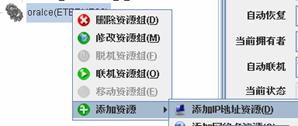
选中树节点中资源组oracle,点击右键,选取“添加IP地址资源”弹出设置IP资源窗口。
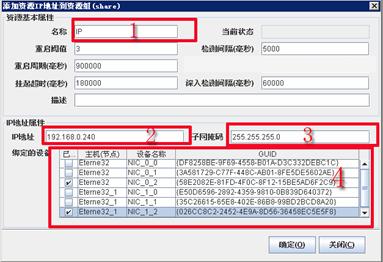
第一步:填入该IP资源的名称,不要同以前的名字重复。填入“IP”名字。
第二步:填入浮动的IP地址,填入192.168.0.240。
第三步:填入该浮动IP地址的子网掩码,填入255.255.255.0。
第四步:选定该IP地址要挂载的具体网卡,选取NIC_0_2和NIC_1_2网卡。
其它参数根据实际不同可以自行设定。
6)、配置物理盘资源(针对共享磁盘)
该配置是针对共享磁盘方式(EterneCluster-DN/EterneCluster-MN),如果是镜像方式(EterneMirrorHA/EterneMirrorCluster)请参考下一步.
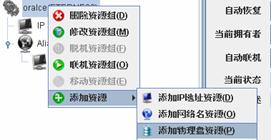
选中树节点中资源组oracle,点击右键,选取“添加物理磁盘资源”弹出物理磁盘资源窗口。

第一步:设置该物理盘资源名字:Z:。
第二步:选择磁盘阵列的具体设备:\\.physicalDrive1。
第三步:设置该卷的挂载点:Z:
其它参数根据实际不同可以自行设定。
注:镜像磁盘方式忽略此步骤。
7)、配置物理盘资源(针对镜像磁盘)
该配置是针对镜像方式(EterneMirrorHA/EterneMirrorCluster),如果是共享磁盘方式(EterneCluster-DN/EterneCluster-MN)请参考上一步.
配置前的准备工作:
两台主机上分别规划一个分区(partition)做镜像资源,分区大小最好一样。并且用Windows的NTFS格式做好格式化

选中树节点中资源组镜像资源组,点击右键,选取“添加物镜像资源”弹出镜像磁盘资源窗口。
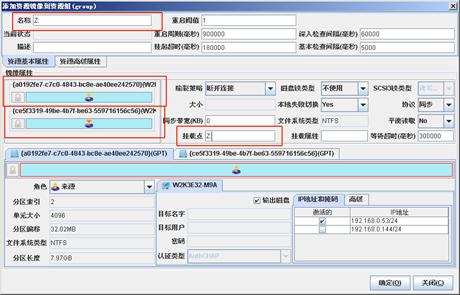
第一步:设置该物理盘资源名字:Z:。
第二步:选择主机A的磁盘{a0192fe7-c7c0-4843-bc8e-ae40ee242570},其大小为7.97GB为来源盘 ,选择主机B的磁盘{c35f3319-49be-4b7f-be63-559716156c56},其大小为7.97GB为目标盘 。其他的为默认选项,也可根据实际不同可以自行设定。
第三步:设置该卷的挂载点:Z:
其它参数根据实际不同可以自行设定。
注:共享磁盘方式忽略此步骤。
禁止在磁盘管理器里对双机映射过来的磁盘进行删除磁盘分区/逻辑卷/格式化等操作。否则将会造成系统毁掉或者数据丢失的严重后果!!!
8)、添加OracleoracleTNSListener资源
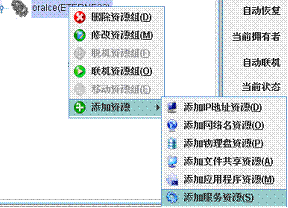
选中树节点中资源组oracle,点击右键,选取“添加服务资源”弹出添加资源服务到资源组窗口。
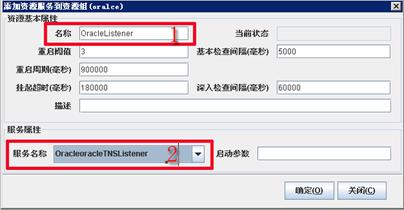
第一步:设定该服务资源名字:OralceListener。
第二步:在服务名称的下列条中,选择OracleoracleTNSListener服务。
9)、添加ORCL资源
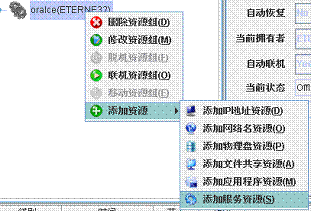
选中树节点中资源组oracle,点击右键,选取“添加服务资源”弹出添加资源服务到资源组窗口。
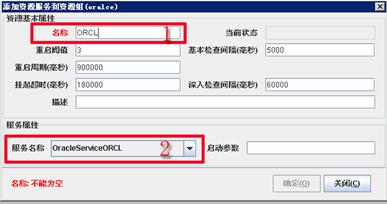
第一步:设定该服务资源名字:ORCL。
第二步:在服务名称的下列条中,选择OracleServiceORCL服务。
如果oracle带入的时间或停止的时间比较长,可以修改“挂起超时”一栏的值。
其它参数根据实际不同可以自行设定。
10)、建立oracle Listener的资源依赖
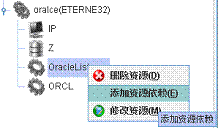
选中树节点中OracleListener资源,点击右键,选取“添加资源依赖”弹出资源依赖窗口。
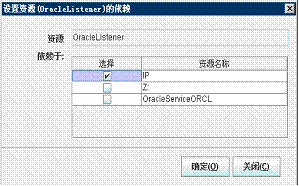
选取OracleListener服务依赖的IP。
11)、建立Oracle实例的资源依赖
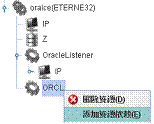
选中树节点中ORCL资源,点击右键,选取“添加资源依赖”弹出资源依赖窗口。
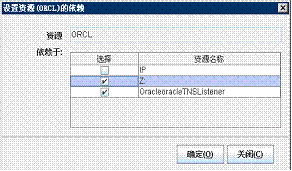
选取oracle实例(ORCL)服务依赖的资源:磁盘资源Z和监听资源OracleListener。
12)、Oracle资源组的资源关系图
通过资源组oracle中“资源的依赖”Table栏中看到下面的关系图:
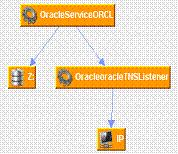
13)、Oracle 11g 的安装特别说明
Oracle 11g安装后,有一个控制文件CONTROL02.CTL,仍然在系统目录里,而不是在镜像磁盘(或者共享磁盘)中,例如CONTROL02.CTL文件的位置目录为:
C:\APP\ADMINISTRATOR\FLASH_RECOVERY_AREA\ORCL\
而其他的数据库库文件都被放置在镜像磁盘(或者共享磁盘)中的目录里(假设为O:盘):
O:\ORADATA\ORCL\
因此我们需要移动CONTROL02.CTL文件到镜像磁盘(或者共享磁盘)中的数据库库文件目录里,既移动:
C:\APP\ADMINISTRATOR\FLASH_RECOVERY_AREA\ORCL\CONTROL02.CTL到O:\ORADATA\ORCL\CONTROL02.CTL
为了移动控制文件,我们必须更改 control_files的值
我们进行如下几步操作:
1.
使用 ALTER SYSTEM
命令,更改 control_files 参数
2. Shutdown 数据库
3. 更改操作系统物理文件路径
4. 启动数据库
具体操作步骤如下:
C:\Documents and Settings\Administrator>sqlplus / as sysdba
SQL*Plus: Release 11.2.0.1.0 Production on 星期四 10月 27 17:45:08 2011
Copyright (c) 1982, 2010, Oracle. All rights reserved.
连接到:
Oracle Database 11g Enterprise Edition Release 11.2.0.1.0 - 64bit Production
With the Partitioning, OLAP, Data Mining and Real Application Testing options
SQL> select name from v$controlfile;
NAME
--------------------------------------------------------------------------------
O:\ORADATA\ORCL\CONTROL01.CTL
C:\APP\ADMINISTRATOR\FLASH_RECOVERY_AREA\ORCL\CONTROL02.CTL
SQL> alter system set control_files='O:\ORADATA\ORCL\CONTROL01.CTL','O:\ORADATA\ORCL\CONTROL02.CTL' scope=spfile;
系统已更改。
SQL> shutdown immediate
数据库已经关闭。
已经卸载数据库。
ORACLE 例程已经关闭。
SQL> host move C:\APP\ADMINISTRATOR\FLASH_RECOVERY_AREA\ORCL\CONTROL02.CTL O:\ORADATA\ORCL\CONTROL02.CTL
移动了 1 个文件。
SQL> startup
ORACLE 例程已经启动。
Total System Global Area 855982080 bytes
Fixed Size 2180544 bytes
Variable Size 536873536 bytes
Database Buffers 310378496 bytes
Redo Buffers 6549504 bytes
数据库装载完毕。
数据库已经打开。
SQL> select name from v$controlfile;
NAME
--------------------------------------------------------------------------------
O:\ORADATA\ORCL\CONTROL01.CTL
O:\ORADATA\ORCL\CONTROL02.CTL
SQL>
(五)、应用程序配置实例
由于应用程序配置比较多样化,为了简单起见,本例以Windows自带的应用程序记事本程序notepad.exe为例。需求:用notepad.exe打开共享磁盘Z:上test.txt文件。
安装前请再次阅读《第一章 安装篇》中的《安装前的准备》小节。
1)、配置前的检测
![]() 群集中的主机都能访问到共享磁盘,该共享磁盘卷挂载到系统的盘符都为Z:(该盘符用户可以自由设定)。
群集中的主机都能访问到共享磁盘,该共享磁盘卷挂载到系统的盘符都为Z:(该盘符用户可以自由设定)。
![]() 确认应用文件notepad.exe存在并且安装的路径集群中的主机都一样。
确认应用文件notepad.exe存在并且安装的路径集群中的主机都一样。
![]() 在每个主机上把共享卷的盘符去掉。
在每个主机上把共享卷的盘符去掉。
2)、基本配置
![]() 参考第三章《基本配置篇》完成群集的基本配置。
参考第三章《基本配置篇》完成群集的基本配置。
3)、配置物理盘资源(针对共享磁盘)
该配置是针对共享磁盘方式(EterneCluster-DN/EterneCluster-MN),如果是镜像方式(EterneMirrorHA/EterneMirrorCluster)请参考下一步.
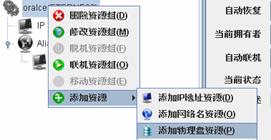
选中树节点中资源组,点击右键,选取“添加物理磁盘资源”弹出物理磁盘资源窗口。

第一步:设置该物理盘资源名字:Z:。
第二步:选择磁盘阵列的具体设备:\\.physicalDrive1。
第三步:设置该卷的挂载点:Z:
其它参数根据实际不同可以自行设定。
4)、配置物理盘资源(针对镜像磁盘)
该配置是针对镜像方式(EterneMirrorHA/EterneMirrorCluster),如果是共享磁盘方式(EterneCluster-DN/EterneCluster-MN)请参考上一步.
配置前的准备工作:
两台主机上分别规划一个分区(partition)做镜像资源,分区大小最好一样。并且用Windows的NTFS格式做好格式化

选中树节点中资源组镜像资源组,点击右键,选取“添加物镜像资源”弹出镜像磁盘资源窗口。
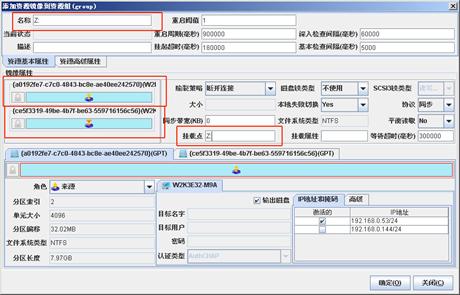
第一步:设置该物理盘资源名字:Z:。
第二步:选择主机A的磁盘{a0192fe7-c7c0-4843-bc8e-ae40ee242570},其大小为7.97GB为来源盘 ,选择主机B的磁盘{c35f3319-49be-4b7f-be63-559716156c56},其大小为7.97GB为目标盘 。其他的为默认选项,也可根据实际不同可以自行设定。
第三步:设置该卷的挂载点:Z:
其它参数根据实际不同可以自行设定。
禁止在磁盘管理器里对双机映射过来的磁盘进行删除磁盘分区/逻辑卷/格式化等操作。否则将会造成系统毁掉或者数据丢失的严重后果!!!
5)、配置应用程序资源
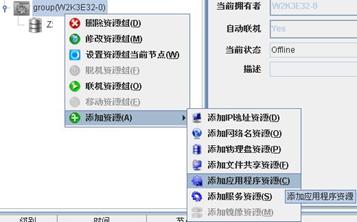
选中树节点中资源组,点击右键,选取“添加应用程序资源”弹出添加添加资源服务到资源组窗口。

第一步:设定该服务资源名字:notepad。
第二步:在应用程序框内,填写notepad.exe的绝对路径。
第三部: 在参数框内,填写要打开的文件路径。
注意:
1. 如果应用程序有依赖于动态库文件(*.dll),必须填写当前目录,即应用程序的目录路径(本例如果有动态库,则需填写c:\windows)
2. 程序默认使用System用户名打开程序,如果应用程序必须以指定的用户名运行,则需要填写用户名和口令,比如程序必须以administrator用户运行,则需要在用户名框内输入administrator,口令里输入相应口令。
3. 如果应用程序在共享磁盘(或者镜像磁盘)上,需要选择此选项,避免相关磁盘资源还没有带起时应用程序不存在而导致的错误。
4. 如果被监控的进程有几个独立的子进程,可通过设置此选项监控指定的一个或多个子进程,进程间以分号(;)分开,进程名大小写敏感
6)、建立应用程序的资源依赖
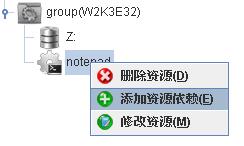
选中树节点中notepad资源,点击右键,选取“添加资源依赖”弹出资源依赖窗口。
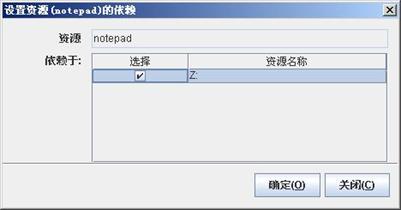
选取notepad应用依赖的磁盘:z:
7)、应用程序资源组的资源关系图
通过资源组中“资源的依赖”Table栏中看到下面的关系图: